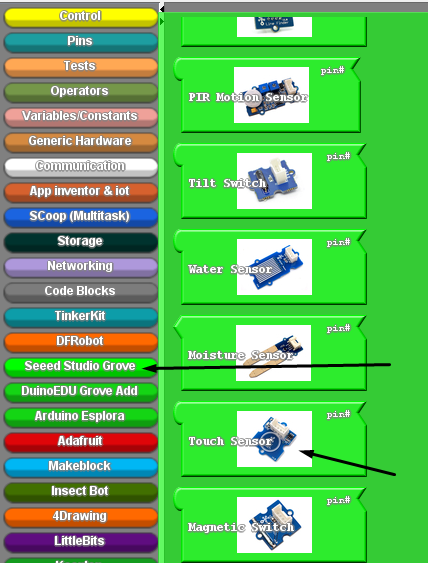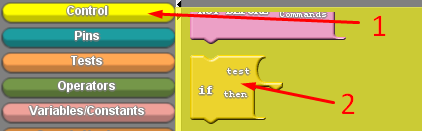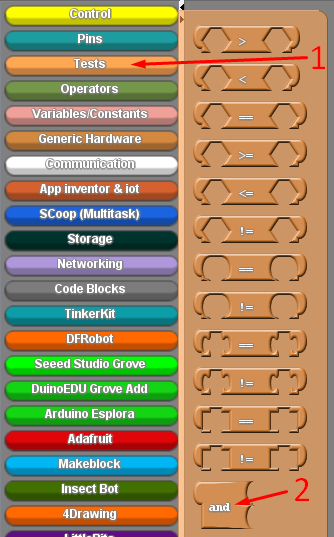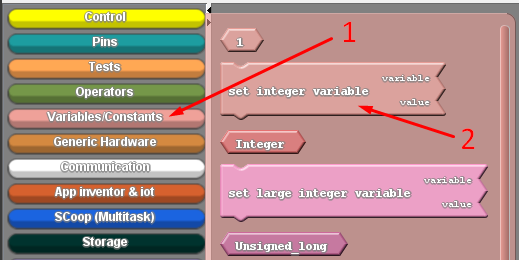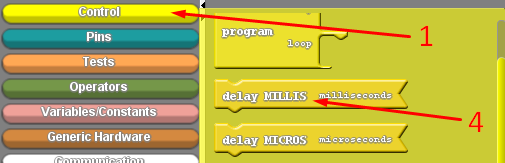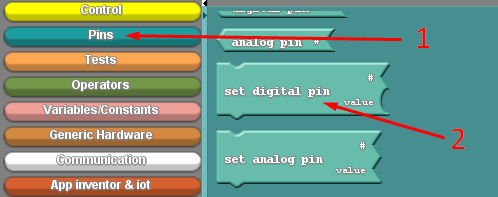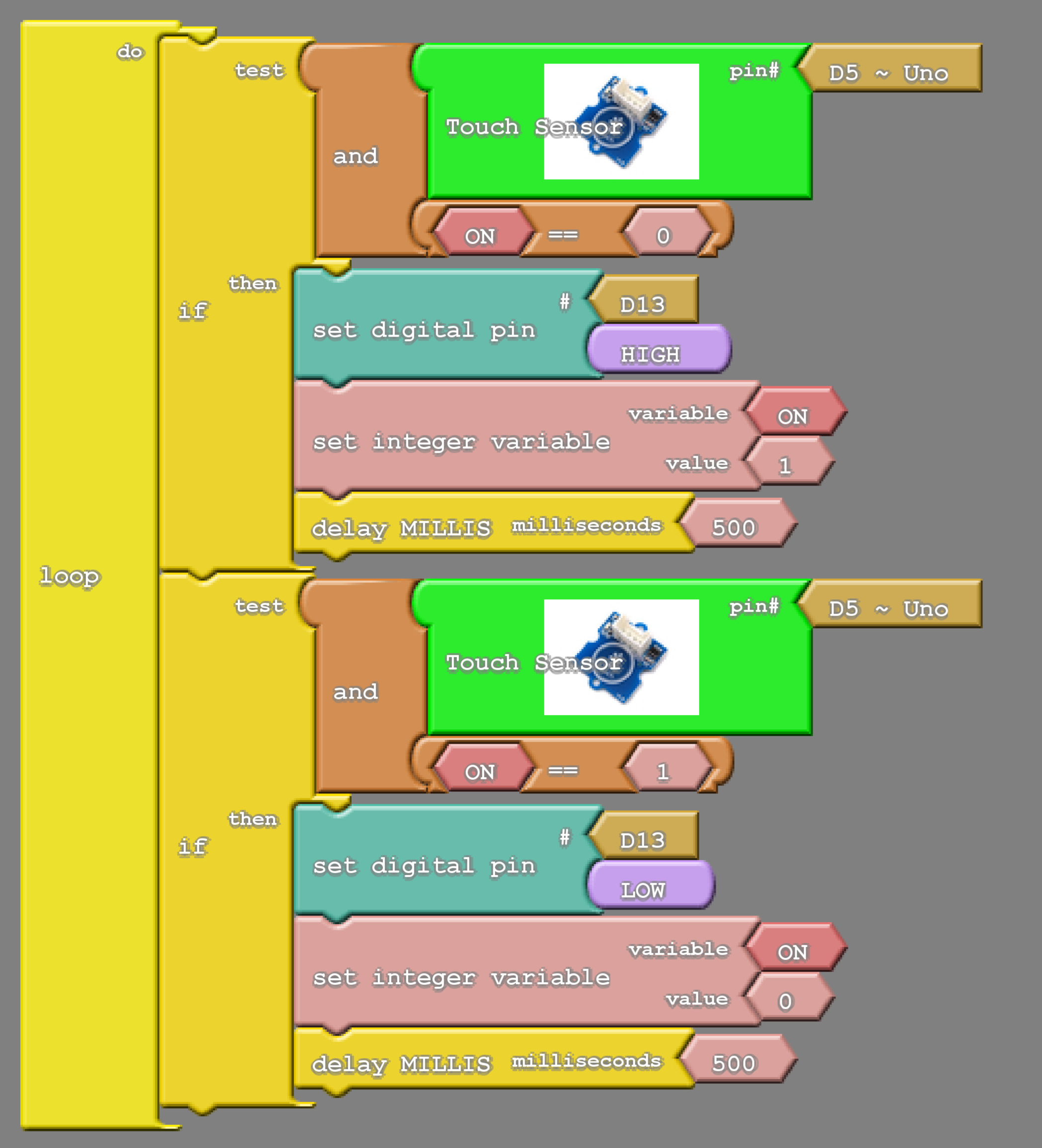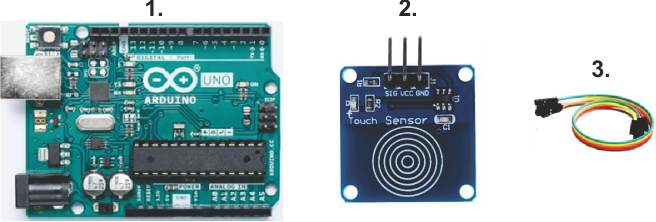
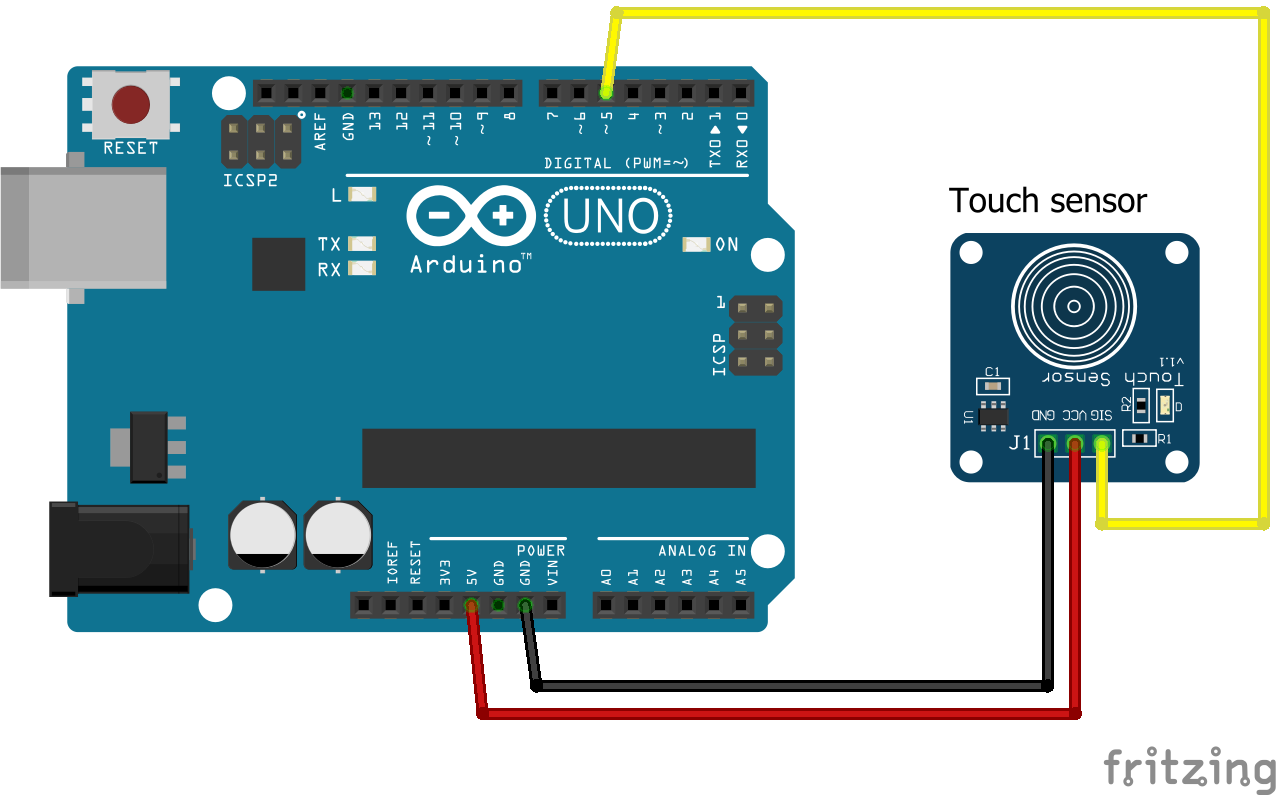
Antes de empezar a colocar los bloques de programación, es conveniente plantear la lógica de
funcionamiento de nuestro programa. Recordemos que el objetivo es controlar el encendido y
apagado del LED que trae incorporado la placa Arduino UNO. Haremos que, con un toque en el
sensor se encienda el LED de nuestra placa Arduino (pin 13) y con otro toque se apague.
Para ello necesitamos identificar en qué estado se encuentra el LED (encendido=ON o apagado=OFF).
Esta información es importante porque recordemos que el sensor entrega en la salida un estado alto
cuando lo tocamos. Es decir, con cada toque la salida estará en alto, y después de muchos toques
no sabríamos si el LED este encendido o apagado.
En ese orden de ideas, necesitamos dos condiciones para encender o apagar el LED. Lo primero
es ver que se ha tocado el sensor y segundo, es determinar si esta apagado para encenderlo, o
por el contrario ver si está encendido para apagarlo.
La primera condición la obtenemos del sensor y para la segunda, necesitamos guardar un indicador
que nos permita identificar el estado del LED (ON o OFF). Para ello haremos uso de una variable.
Esta tomara el valor de uno cuando se toque el sensor y el LED se encienda. Y Tomará el valor de
cero cuando se toque el sensor y el LED se apague.
Adicionalmente colocaremos un tiempo de espera después de encender o apagar el LED.
La secuencia del programa nos quedaría de la siguiente manera: